- Rejestrator ekranu
- Rejestrator wideo Mac
- Windows Video Recorder
- Mac Audio Recorder
- Rejestrator audio systemu Windows
- Rejestrator kamery internetowej
- Rejestrator gier
- Rejestrator spotkań
- Rejestrator połączeń Messenger
- Skype Recorder
- Rejestrator kursu
- Rejestrator prezentacji
- Chrome Recorder
- Rejestrator Firefox
- Zrzut ekranu w systemie Windows
- Zrzut ekranu na komputerze Mac
Jak zrobić film instruktażowy, rejestrując ekran i twarz
 Dodane przez Lisa Ou / 12 marca 2021 16:00
Dodane przez Lisa Ou / 12 marca 2021 16:00Co zrobić, jeśli nie możesz korzystać z programu Photoshop, iMovie lub innego oprogramowania? Wyszukaj filmy instruktażowe w YouTube, prawda? Możesz zobaczyć wiele samouczków i filmów instruktażowych na YouTube, Vimeo i innych platformach do udostępniania wideo. Niektórzy YouTuberzy tworzą nawet kanały techniczne, aby nauczyć Cię korzystania z określonego oprogramowania lub produktu. Ponadto możesz zobaczyć wiele filmów edukacyjnych, rozwiązań i instrukcji online. Jeśli masz jakieś kreatywne pomysły lub wiedzę, możesz również tworzyć filmy instruktażowe i publikować w YouTube.
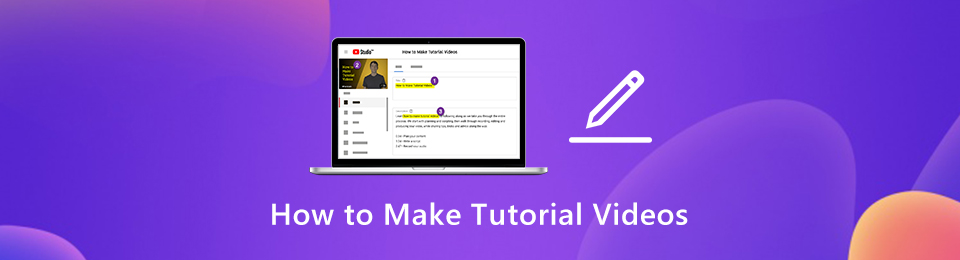
Potem pojawia się pytanie, czy konieczne jest kupowanie aparatów, mikrofonów, statywów, tła i innego profesjonalnego sprzętu? Cóż, to zależy. Jeśli to pierwszy raz stwórz własny samouczek wideo, nie trzeba wydawać dodatkowych pieniędzy. Potrzebujesz tylko komputera. Możesz zrobić dobry film instruktażowy za pośrednictwem oprogramowanie do nagrywania ekranu bezpośrednio na komputerze. Możesz pokazać widzom, jak korzystać z programów i prowadzić kursy online, nagrywając ekran. Oto najlepsze kroki i wskazówki, jak szybko zrobić film instruktażowy.

Lista przewodników
1. Jak zrobić film instruktażowy, nagrywając ekran
Jeśli chcesz nagrać ekran komputera lub wideo z kamery facecam, możesz użyć Nagrywanie ekranu FoneLab. Obsługiwane jest nagrywanie ekranu podczas mówienia przed kamerą. Efekt obrazu w obrazie pozwala użytkownikom nagrywaj zarówno ekran komputera, jak i kamerę internetową w tym samym czasie. Ponadto możesz dodawać adnotacje, efekty myszy i komentarze do nagrania wideo samouczka. Ponieważ możesz skutecznie przyciągnąć uwagę publiczności.
Ponadto nie ma limitu czasu. Możesz wstrzymywać i wznawiać nagrywanie ekranu bez ograniczeń. Rejestrator ekranu wznowi nagrywanie od ostatniego punktu pauzy. Później możesz zapisywać filmy instruktażowe jako MP4, WMV, AVI, M4V, F4V i inne bez jakości. Ponadto możesz bezpośrednio udostępnić samouczek lub film instruktażowy na YouTube, Facebooku i innych platformach.
Oto krótkie wprowadzenie do programu do tworzenia i nagrywania filmów instruktażowych.
- Nagrywaj wideo na ekranie z pełnym ekranem, stałym oknem lub niestandardowym regionem.
- Nagrywaj na ekranie film instruktażowy z dźwiękiem systemowym i głosem jednocześnie.
- Dodaj nakładkę kamery internetowej do nagrania samouczka.
- Dodaj adnotacje do filmu instruktażowego, takie jak tekst, linie, strzałki i kształty.
- Użyj klawiszy skrótu, aby kontrolować i cały proces nagrywania.
- Udostępniaj filmy instruktażowe na YouTube, Facebooku, Twitterze i innych mediach społecznościowych.
- Eksportuj nagrane filmy szkoleniowe do formatu MP4, AVI, MOV, TS i innych w oryginalnej jakości.
FoneLab Screen Recorder umożliwia przechwytywanie wideo, audio, samouczków online itp. W systemie Windows / Mac, a także można łatwo dostosować rozmiar, edytować wideo lub audio i więcej.
- Nagrywaj wideo, audio, kamerę internetową i rób zrzuty ekranu w systemie Windows / Mac.
- Wyświetl podgląd danych przed zapisaniem.
- Jest bezpieczny i łatwy w użyciu.
Krok 1Bezpłatne pobieranie, instalowanie i uruchamianie FoneLab Screen Recorder. Aby zrobić film instruktażowy z nagrywaniem ekranu, wybierz Magnetowid w głównym interfejsie.
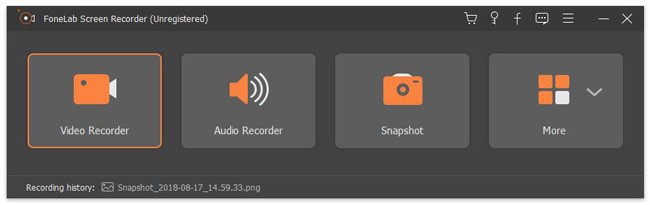
Krok 2Ustaw obszar przechwytywania ekranu, przeciągając myszą. Możesz nagrać określone okno lub pełny ekran, aby utworzyć przewodnik wideo. Następnie włącz Dźwięk systemu i Mikrofon. Można przechwytywać zarówno wewnętrzne, jak i zewnętrzne źródła dźwięku. Ponadto możesz włączyć kamery internetowe zrobić film instruktażowy z twarzą.
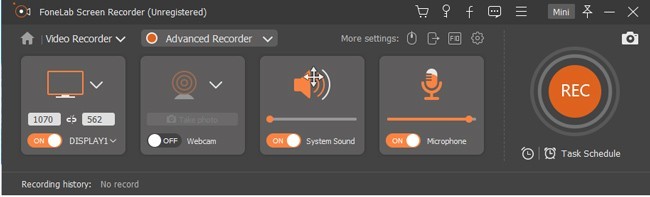
Krok 3Kliknij Więcej ustawień aby dostosować preferencje nagrywania ekranu. Tutaj możesz zmienić lokalizację nagrywanych plików, format wideo, kodek wideo, jakość wideo, liczbę klatek na sekundę i więcej. Możesz także włączyć efekty myszy i określić inne szczegóły nagrywania, aby Twój samouczek przyciągał wzrok.
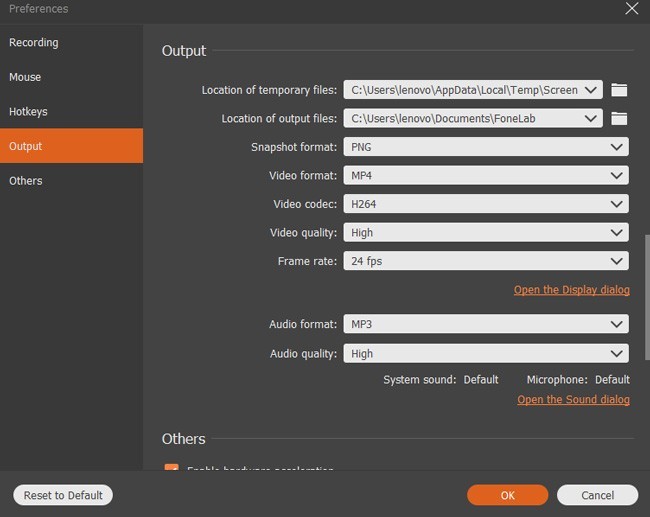
Krok 4Kliknij REC aby rozpocząć nagrywanie filmów instruktażowych. Po zatrzymaniu nagrywania możesz kliknąć Play aby to wyświetlić podgląd. Później kliknij Zapisz następnie Następna aby zapisać nagranie wideo.

2. 7 porad, jak samemu odnieść sukces. Samouczek wideo
Pomimo dobrego oprogramowania do przechwytywania ekranu istnieje również wiele innych wskazówek i umiejętności, które mogą uczynić Twój film instruktażowy doskonałym. Możesz uniknąć tych błędów i uzyskać więcej kliknięć. W rezultacie możesz wykonać samouczek wideo na YouTube przy niskim koszcie i wysiłku.
Użyj zewnętrznego mikrofonu
Chociaż w komputerze znajduje się wbudowany mikrofon, nie może nagraj swój głos Wyraźnie. Jeśli nie chcesz uzyskać przytłumionego dźwięku, możesz użyć mikrofonu USB lub innego typu mikrofonu zewnętrznego. Podłącz go do komputera. Wtedy możesz mówić blisko tego mikrofonu.
Nagraj film instruktażowy w cichym miejscu
Musisz wybrać dobrą lokalizację nagrywania. Ponieważ szum tła sprawi, że Twój przewodnik wideo będzie nieprofesjonalny. Podczas oglądania samouczka online nie jest przyjemnie słyszeć echa i odgłosy tła. Ważne jest zatem odpowiednie środowisko pracy.
FoneLab Screen Recorder umożliwia przechwytywanie wideo, audio, samouczków online itp. W systemie Windows / Mac, a także można łatwo dostosować rozmiar, edytować wideo lub audio i więcej.
- Nagrywaj wideo, audio, kamerę internetową i rób zrzuty ekranu w systemie Windows / Mac.
- Wyświetl podgląd danych przed zapisaniem.
- Jest bezpieczny i łatwy w użyciu.
Zapisz notatki przed nagraniem
Ludzki mózg nie jest maszyną. Czasami po prostu zapomniałeś, co chcesz powiedzieć. Lub pomijasz niektóre kluczowe punkty bez uprzedzenia. Dlatego jest to dobry sposób na zapobieganie mentalnym blokom podczas tworzenia filmów instruktażowych.
Mów ludzkim głosem
Ludzie lubią słyszeć głosy prawdziwej osoby zamiast komputera. Nie mów zbyt szybko ani zbyt wolno. Twój ton powinien być w aktywnym tempie. Jeśli usłyszysz zmęczenie, Twoi widzowie poczują to samo. Dlatego aktywny głos jest ważny w filmach instruktażowych. Aby stworzyć samouczek wideo z przekonującym komentarzem, lepiej przećwiczyć, co mówić najpierw.
Używaj krótkich i łatwych do zrozumienia zdań
Bez względu na to, czy opowiesz historię, czy nakręcisz film szkoleniowy online, powinieneś mieć wyraźny początek, środek i koniec. Jeśli przygotowujesz film instruktażowy, musisz uczynić te kroki logicznymi. Ponadto podziel trudne zadanie na podzadania. Możesz pominąć niektóre informacje, które wszyscy znają. Upewnij się, że temat, o którym mówisz, jest jasny i prosty.
Podaj podgląd instrukcji z wyprzedzeniem
Szybki podgląd może pokazać odbiorcom przegląd filmu instruktażowego. Ludzie mogą poznać ważne informacje w Twoim filmie. Zasada przedtreningowa może zminimalizować obciążenie poznawcze i zaskoczyć.
Znaj swoją publiczność
Musisz wiedzieć, dlaczego widzowie oglądają Twój film instruktażowy. Jeśli tworzysz film szkoleniowy, zadaj sobie pytanie, co chcesz uzyskać jako publiczność. Jeśli chodzi o przewodnik po produkcie lub usłudze, musisz dowiedzieć się, jakie trudności napotykają odbiorcy. Jednym słowem, powinieneś wiedzieć, na czym naprawdę zależy Twoim odbiorcom.
To wszystko po to, aby zrobić samouczek wideo w domu tylko z komputerem. Możesz podzielić się swoimi kreatywnymi pomysłami, wskazówkami dotyczącymi czyszczenia, umiejętnościami makijażu i wszystkim, co dotyczy Twojego codziennego życia. Bez względu na branżę możesz nagrać film na potrzeby szkoleń, angażowania, rozwijania biznesu, tworzenia kursów online i nie tylko. Co więcej, możesz skorzystać z powyższych wskazówek nakręć film instruktażowy wygląda lepiej. W miarę upływu czasu możesz nawet zarabiać pieniądze i budować swoją markę dzięki filmom instruktażowym online. Jest to łatwe. Możesz zacząć od nakręcenia krótkiego filmu za pomocą FoneLab Screen Recorder pierwszy.
FoneLab Screen Recorder umożliwia przechwytywanie wideo, audio, samouczków online itp. W systemie Windows / Mac, a także można łatwo dostosować rozmiar, edytować wideo lub audio i więcej.
- Nagrywaj wideo, audio, kamerę internetową i rób zrzuty ekranu w systemie Windows / Mac.
- Wyświetl podgląd danych przed zapisaniem.
- Jest bezpieczny i łatwy w użyciu.
